Hierarchiebezogene Daten abfragen und visualisieren
Sie können wertvolle Unternehmenseinblicke erhalten, indem Sie hierarchisch verknüpften Daten darstellen. Die hierarchischen Modellierungs- und Visualisierungsfähigkeiten bieten Ihnen eine Reihe von Vorteilen:
Anzeigen und Durchsuchen komplexer hierarchischer Informationen.
Anzeigen von Key Performance Indicators (KPIs) in der Kontextansicht einer Hierarchie.
Visuelles Analysieren wichtiger Informationen über das Internet und die Tablets hinweg.
Für einige Tabellen, wie Firmen und Benutzer, werden die Visualisierungen standardmäßig zur Verfügung gestellt. Andere Tabellen, einschließlich benutzerdefinierter Tabellen, können für eine Hierarchie aktiviert werden, und Sie können die Visualisierungen für diese erstellen. Je nach Ihren Anforderungen können Sie zwischen der Verwendung einer Strukturansicht, die die gesamte Hierarchie anzeigt, und einer Kachelansicht, die eine detaillierte Ansicht eines kleineren Teils der Hierarchie wiedergibt, wählen. Beide Ansichten werden nebeneinander angezeigt. Sie können eine Hierarchie erkunden, indem Sie eine Hierarchiestruktur erweitern und reduzieren. Dieselben hierarchischen Einstellungen für Visualisierung werden einmal festgelegt, gelten jedoch sowohl für das Web als auch für mobile Clients. Auf Tablets werden die grafischen Elemente in einem für das kleinere Format geeigneten Format angezeigt. Die anpasbaren Komponenten für hierarchische Visualisierung sind lösungsspezifisch, daher können sie wie jede andere Anpassung zwischen Organisationen transportiert werden. Sie können die Attribute konfigurieren, die in der Visualisierung angezeigt werden, indem Sie eine Schnellerfassung mit dem Formular-Editor verwenden. Es ist nicht erforderlich, Code zu schreiben.
Abfragen von hierarchischen Daten
Mit Microsoft Dataverse werden hierarchische Datenstrukturen durch selbstreferenzierende Beziehungen der Bezugszeilen unterstützt. In der Vergangenheit mussten Sie die verknüpften Zeilen iterativ abfragen, um hierarchische Daten anzuzeigen. Jetzt können Sie verknüpften Daten in einem Schritt als Hierarchie abfragen. Sie können nach Entitätszeilen abfragen, indem Sie die Unter und Nicht Unter-Logik verwenden. Die hierarchischen Operatoren Unter und Nicht unter werden in der erweiterten Suche und im Workfloweditor verfügbar gemacht. Weitere Informationen zum Verwenden dieser Operatoren finden Sie unter Konfigurieren von Workflowschritten. Weitere Information zur erweiterten Suche finden Sie unter Erstellen, Bearbeiten oder Speichern einer erweiterten Suche.
Die folgenden Beispiele illustrieren verschiedene Szenarien für das Abfragen von Hierarchien:
Firmenhierarchie abfragen
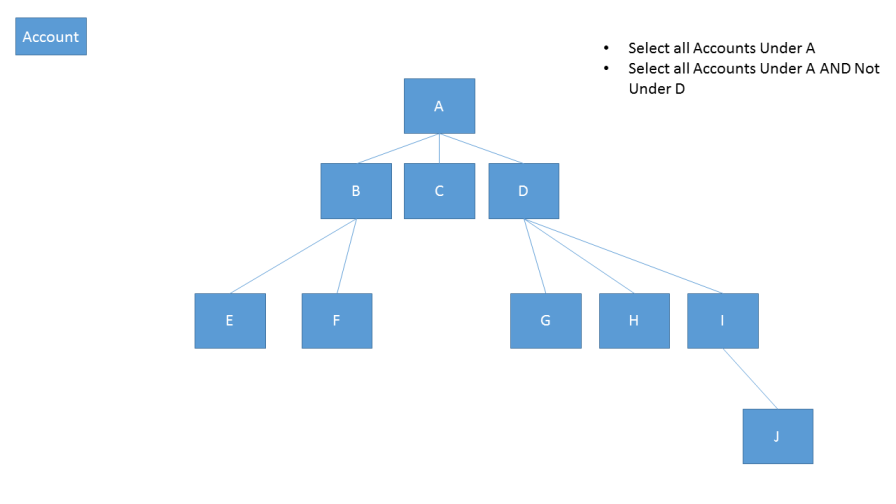
Firmenhierarchie abfragen, einschließlich verwandter Aktitvitäten
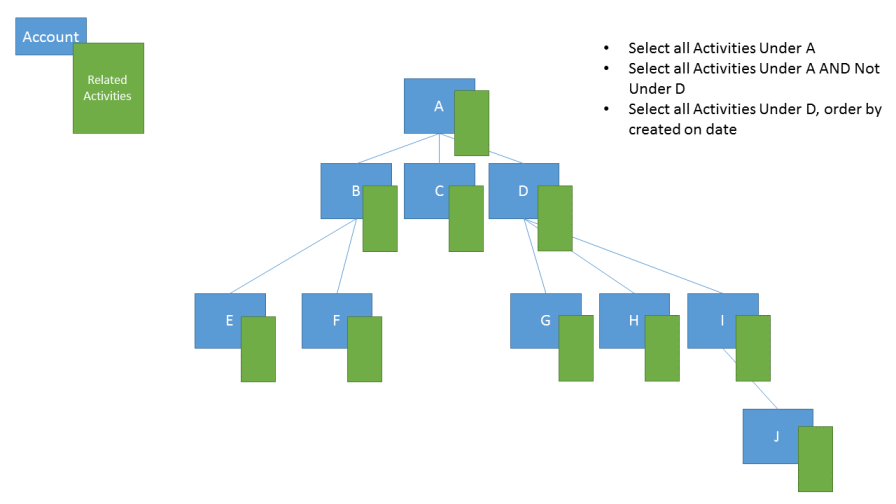
Firmenhierarchie abfragen, einschließlich verwandter Geschäftschancen
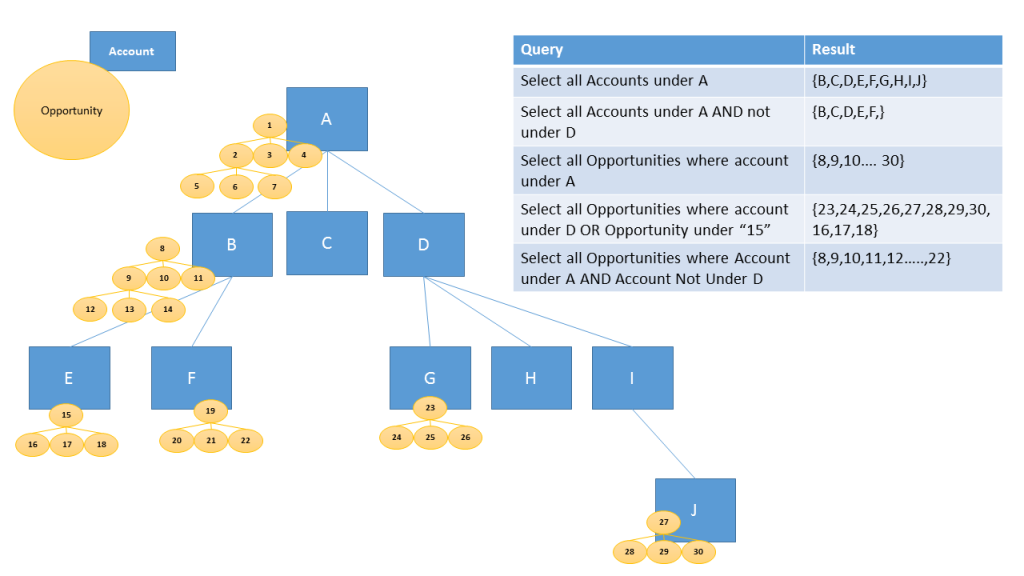
Um die Daten als Hierarchie abzufragen, müssen Sie die auf sich selbst verweisenden 1:n- oder n:1-Beziehungen der Tabelle als hierarchisch festlegen. So aktivieren Sie die Hierarchie
- Unter powerapps.com wählen Sie im linken Navigationsbereich Tabellen aus. Wenn sich das Element nicht im linken Seitenbereich befindet, wählen Sie …Mehr und dann das gewünschte Element aus.
- Wählen Sie eine bestehende Tabelle aus oder Erstellen Sie eine neue Tabelle
- Wählen Sie Beziehungen und dann eine selbstreferenzielle Beziehung aus.
- Überprüfen Sie im Bereich Beziehungsdetails Hierarchisch.
Hinweis
- Einige der standardmäßigen Beziehungen können nicht angepasst werden. Dieses hindert Sie, diese Beziehungen als hierarchisch festzulegen.
- Sie können eine hierarchische Beziehung für die auf sich selbst verweisenden Beziehungen des Systems festlegen. Hierzu zählen die auf sich selbst verweisenden Beziehungen vom Systemtyp, beispielsweise die "contact_master_contact"-Beziehung.
Hierarchische Daten visualisieren
Die Systemtabellen, für die Visualisierungen standardmäßig verfügbar sind, umfassen: Account, Business Unit, Position, Product und User. In der Rasteransicht dieser Tabellen sehen Sie links neben dem Zeilennamen das Symbol für das Hierarchiediagramm. Das Hierarchiesymbol ist nicht standardmäßig für alle Zeilen vorhanden. Das Symbol wird für die Zeilen angezeigt, die eine übergeordnete Zeile, eine untergeordnete Zeile oder beides haben.

Wenn Sie das Hierarchiesymbol auswählen, können Sie die Hierarchie mit der Strukturansicht auf der linken Seite der Kachelansicht auf der rechten Seite anzeigen, wie unten gezeigt:

Einige weitere der vorgegebenen Systemtabellen können für eine Hierarchie aktiviert werden. Diese Tabellen umfassen Case, Contact, Opportunity, Order, Quote, Campaign und Team. Alle benutzerdefinierten Tabellen können für eine Hierarchie aktiviert werden.
Tipp
Wenn eine Tabelle für eine Hierarchie aktiviert werden kann:
Erweitern Sie im Projektmappen-Explorer die Tabelle, die Sie verwenden möchten. Die Tabellenkomponente namens Hierarchieeinstellungen wird angezeigt. Die Tabellen, die nicht für eine Hierarchie aktiviert werden können, haben diese Komponente nicht, mit Ausnahme der Tabelle Dynamics 365 Sales Territory. Obwohl Hierarchieeinstellungen für die Vertriebsgebietstabelle angezeigt wird, kann die Tabelle nicht für eine Hierarchie aktiviert werden.
Was Sie beachten müssen, wenn Sie Visualisierungen erstellen:
- Nur eine auf sich selbst verweisende (1:n)-Beziehung pro Tabelle kann als hierarchisch festgelegt werden. In dieser Beziehung müssen die primäre Tabelle und die verknüpfte Tabelle vom gleichen Typ sein, z. B. account_parent_account oder Widget_new_Widget_new_Widget.
- Derzeit ist eine Hierarchie oder Visualisierung auf nur einer Tabelle basiert. Sie können die Firmenhierarchie so darstellen, dass Firmen auf verschiedenen Ebenen gezeigt werden, Sie können jedoch Firmen und Kontakte nicht in derselben Hierarchienvisualisierung anzeigen.
- Die Maximalanzahl an Spalten, die in einer Kachel angezeigt werden können, ist vier. Wenn Sie einer Schnellerfassung, die für die Kachelansicht verwendet wird, mehr Spalten hinzufügen, werden nur die ersten vier Spalten angezeigt.
Visualisierungsbeispiel
Betrachten wir ein Beispiel der Erstellung der Visualisierung einer benutzerdefinierten Tabelle. Wir haben eine benutzerdefinierte Tabelle namens new_Widget erstellt, eine auf sich selbst verweisende Beziehung und diese als hierarchisch markiert, wie hier gezeigt.

Dann wählten wir in der Rasteransicht Hierarchien-Einstellungen die hierarchische Beziehung Widget_new_Widget_new_Widget aus. Im Formular haben wir die erforderlichen Spalten ausgefüllt. Wenn Sie die Beziehung noch nicht als hierarchisch markiert haben, führt Sie der Link im Formular wieder zu dem klassischen Tabelleneditor, in dem Sie die Beziehung auch als hierarchisch markieren können.
Für das Schnellansichtsformular erstellten wir ein Schnellerfassung mit der Bezeichnung Kachelformular für Widget-Hierarchie. In diesem Formular fügten wir vier Spalten für die Anzeige in jeder Kachel hinzu.

Nachdem wir die Einrichtung abgeschlossen haben, haben wir zwei Zeilen erstellt: Standard-Widget und Premium-Widget. Nachdem das Premium-Widget durch Verwendung der Suchspalte als Standard-Widget festgelegt war, zeigte die new_Widget-Rasteransicht die Hierarchiesymbole, wie unten dargestellt:

Tipp
Die Hierarchiesymbole erscheinen erst in der Zeilen-Rasteransicht, wenn die Zeilen in der Beziehung aus über- und untergeordneten Zielen zugeordnet sind.
Wenn Sie das Hierarchiesymbol auswählen, wird die new_Widget-Hierarchie mit der Strukturansicht auf der linken Seite der Kachelansicht auf der rechten Seite angezeigt, und zeigt zwei Zeilen. Jede Kachel enthält vier Spalten, die wir im Kachelformular für Widget-Hierarchie bereitgestellt haben.

Hinweis
Können Sie uns Ihre Präferenzen für die Dokumentationssprache mitteilen? Nehmen Sie an einer kurzen Umfrage teil. (Beachten Sie, dass diese Umfrage auf Englisch ist.)
Die Umfrage dauert etwa sieben Minuten. Es werden keine personenbezogenen Daten erhoben. (Datenschutzbestimmungen).